锤子T2怎么截图?3种锤子T2截屏方法
截图已经是智能手机最常用的操作之一,作为目前关注度比较高的锤子T2智能手机,相信大多数用户拿到新机后,都会截图分享到QQ空间、微信朋友圈之类的。那么锤子T2怎么截图?这是很多初次使用锤子手机的网友不是很...
截图已经是智能手机最常用的操作之一,作为目前关注度比较高的锤子T2智能手机,相信大多数用户拿到新机后,都会截图分享到QQ空间、微信朋友圈之类的。那么锤子T2怎么截图?这是很多初次使用锤子手机的网友不是很清楚的问题。下面小编就为大家分享一下3种适合锤子T2的截屏方法,有兴趣的朋友们一起来看看吧。
锤子T2截屏方法一:侧面按按键快捷截屏
我们知道上一代锤子T1采用了对称侧面双按键设计,一侧是音量键,一侧是亮度调节键。而新一代锤子T2依旧坚持了这种设计。其实很多朋友不知道如果同时按住两侧按键可以实现截屏。当然了前提是需要到锤子T2手机设置里面去设置一下。
具体的操作步骤是
一、先进入到锤子T2设置界面,在其页面下方找到【侧键快捷方式设置】选项,点击进入。
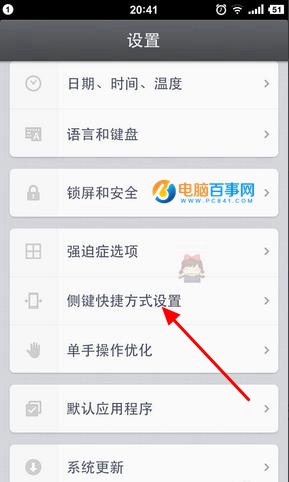
二、然后开启按键挤压按钮开关,在其下方选择【屏幕截图】即可,如下图所示:
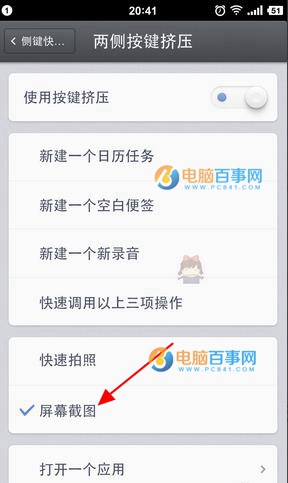
锤子T2截屏方法二:区域截屏
长按音量下键 +“Menu”键可呼出截屏增强选项,点击“涂鸦”启用该功能。在编辑状态下,可以随意标注截取的屏幕内容如下图所示;

锤子T2截屏方法三:滚动截屏
长按音量下键 +“Menu”键可呼出截屏增强选项,点击“滚动截屏”启用该功能。在编辑状态下,你可以通过拖动预览窗上下边缘
的手柄来选取你想要保存的内容,如下图所示:
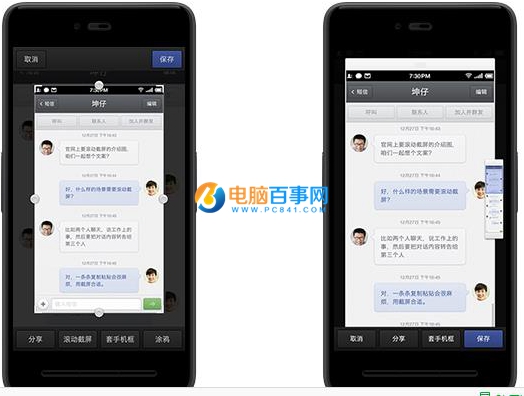
以上就是小编带来的关于锤子T2截屏方法,希望对大家有所帮助。

锤子T2怎么装卡?Smartisan T2手机SIM卡安装教程
锤子T2使用的是Nano-SIM卡,该SIM卡槽与iPhone手机一样,需要使用最小尺寸的Nano-SIM迷你手机卡。1 首先关机,然后使用卡针,将锤子T2机身右侧的SIM卡槽取出来;2 将准备好的Nano-SIM卡装入卡槽中,之后再将卡槽插入到手机机身中,之后,就可以开机使用了。...

罗永浩回应锤子小目标:目标和志向还是要远大一些
近日,罗永浩在微博发布长篇问答文章,详细罗列了了网友对锤子科技及其本人的诸多疑问。罗永浩表示:1感谢转发问答原文。2没有“略带调侃”,我是很严肃也很诚实的想法。创业者可以失败,围观者可以嘲笑,但不管怎么样,目标和志向还是要远大一些。...

锤子科技也要造空气净化器 老罗一锤定音
或许是雾霾催生了相应的市场,有网友在微博上向罗永浩表达了同样的诉求:老罗,做个空气净化器吧!接着罗永浩也回应道:好,一言为定。...

锤子科技推出坚果自拍杆 售价69元
锤子科技今天推出了一款坚果自拍杆,售价69元。...

锤粉建议每人出100元把锤子手机刷榜第一 罗永浩:千万别!
近日,一名微博名为@科技新一的网友表示:好久没看中关村在线手机排行榜了,这个榜单大家怎么看?在发完这个动态之后,并且还建议,让咱们每人出100块钱凑个几百万把锤子M1弄到榜一怎么样?锤子科技创始人罗永浩,也转发这条微博,并称:千万别!...

锤子M1:少了一些噱头,多了一些实在
锤子手机成为国内最具争议的手机品牌,从SmartisanT1的诞生,到SmartisanT2的延续,再到锤子SmartisanM1的改变。从"理想"到"情怀",到最后带着情怀妥协于现实,于是乎经过300多天的磨炼,老罗带着最新的Smartisan...

